[Risolto] Instagram non funziona? 10 modi migliori per risolverlo
Pubblicato: 2022-06-15Instagram è stata una piattaforma di condivisione di foto e video unica con oltre un miliardo di utenti attivi. Eccelle nel fornire funzionalità regolari ai suoi utenti, rendendolo abbastanza popolare tra gli individui e le aziende allo stesso modo.
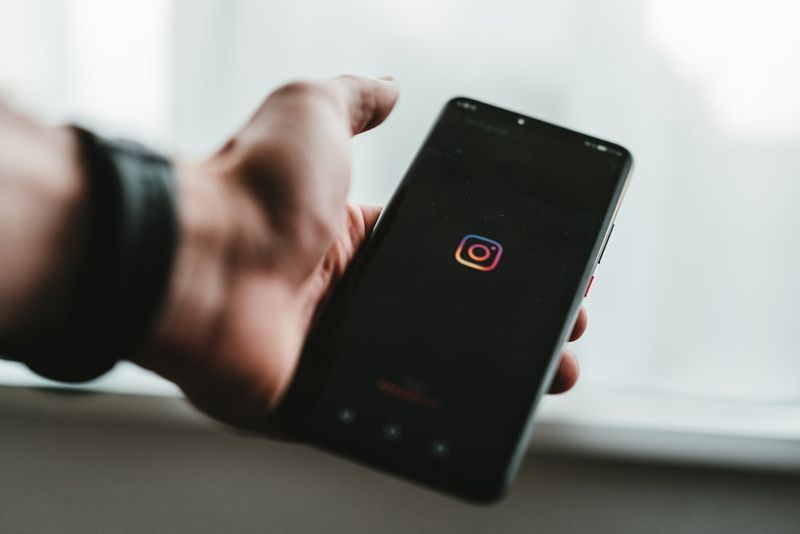
Molti utenti hanno recentemente riscontrato problemi con l'app Instagram sui propri dispositivi. Questi problemi includono condivisioni interrotte e collegamenti al profilo, nonché messaggi che non vengono inviati o caricati. Quando un'app come Instagram smette di funzionare, non può essere molto piacevole per tutti gli amanti dei social media. Quindi, come puoi risolvere il problema di Instagram che non funziona sul tuo dispositivo?
Fortunatamente, puoi risolvere questo problema senza sforzo con le soluzioni descritte in questo articolo. Nonostante il fatto che numerosi fattori possano causare il tuo problema con Instagram, puoi risolverlo applicando uno o più degli approcci descritti qui. Uno o più di loro ti aiuteranno senza dubbio. Ora diamo un'occhiata alle soluzioni.
Sommario
Risolvi il problema di Instagram non funzionante
Cerchi le migliori soluzioni alternative per correggere l'app di Instagram che non funziona sui tuoi dispositivi? Ecco i più efficaci che puoi provare:
1. Chiudi e riavvia l'app Instagram
Quando un programma viene utilizzato per un periodo di tempo prolungato, è più probabile che la memoria o la cache siano danneggiate. Chiudere e riavviare l'applicazione, d'altra parte, può aiutare a cancellare le cache di memoria danneggiate sul dispositivo. In questo modo, anche la memoria del telefono verrà liberata e l'app potrà essere riavviata. Se il tuo Instagram non risponde, prova a chiudere e riavviare l'app. A volte una soluzione semplice come questa è tutto ciò che serve per risolvere eventuali problemi.
2. Prova la versione Web di Instagram
Questo è uno dei modi più efficaci per risolvere il problema di Instagram che non funziona sul tuo dispositivo. Spesso sono i problemi con l'app di Instagram che ti impediscono di utilizzare correttamente il tuo account Instagram. Tuttavia, l'utilizzo di un browser Web per accedere al tuo account Instagram può risolvere rapidamente questo problema. Prova questa soluzione se hai un problema con la tua app di Instagram e vedi se funziona.
3. Riavvia il telefono
Può sembrare un modo comune per correggere gli errori del dispositivo, ma funziona quasi sempre. In caso di problemi con l'app di Instagram, prova a riavviare il dispositivo e ad aprire nuovamente l'app. In questo modo, puoi risolvere eventuali problemi che interessano il tuo dispositivo e causano il malfunzionamento di Instagram.
4. Svuota la cache di Instagram
La funzionalità delle applicazioni sui tuoi dispositivi è influenzata da una cache danneggiata o troppo grande. Nella maggior parte dei casi, la cache è una raccolta di dati temporanei che vengono archiviati sul tuo dispositivo per migliorare il funzionamento di ogni applicazione che utilizzi. Tuttavia, se ci sono troppe di queste cache o una di esse è danneggiata, potresti riscontrare problemi durante l'utilizzo di Instagram. In questo caso, eliminare i file della cache sul tuo dispositivo è sufficiente per correggere Instagram che non funziona, ed ecco come farlo:
Per Android o Tablet
Passaggio 1: apri Impostazioni sul tuo telefono Android e fai clic su App e notifiche .
Passaggio 2: vai all'elenco delle app sul telefono e tocca Instagram .
Passaggio 3: verrai indirizzato alla pagina delle informazioni sull'app in cui farai clic su Archiviazione e cache .
Passaggio 4: Successivamente, seleziona Svuota cache e chiudi la scheda.
Ciò cancellerà l'intera cache di Instagram sul tuo dispositivo e potrebbe essere necessario accedere nuovamente al tuo account nell'app di Instagram.
Nota: poiché i passaggi per raggiungere le impostazioni dell'app di Instagram potrebbero essere diversi per alcuni telefoni Android, ecco cosa puoi fare:
Passaggio 1: cerca Instagram nella pagina Impostazioni e fai clic sul risultato
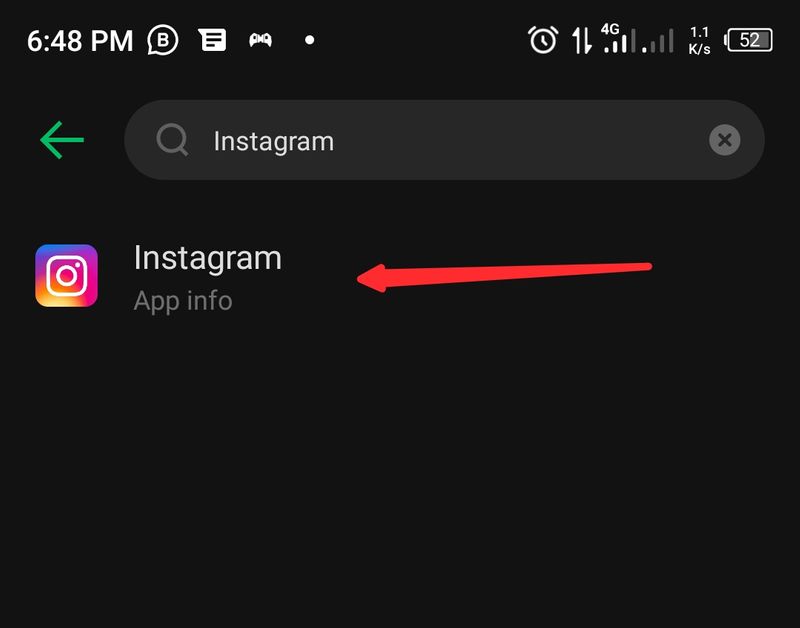
Passaggio 2: nella pagina delle informazioni di Instagram, fai clic su Archiviazione e cache
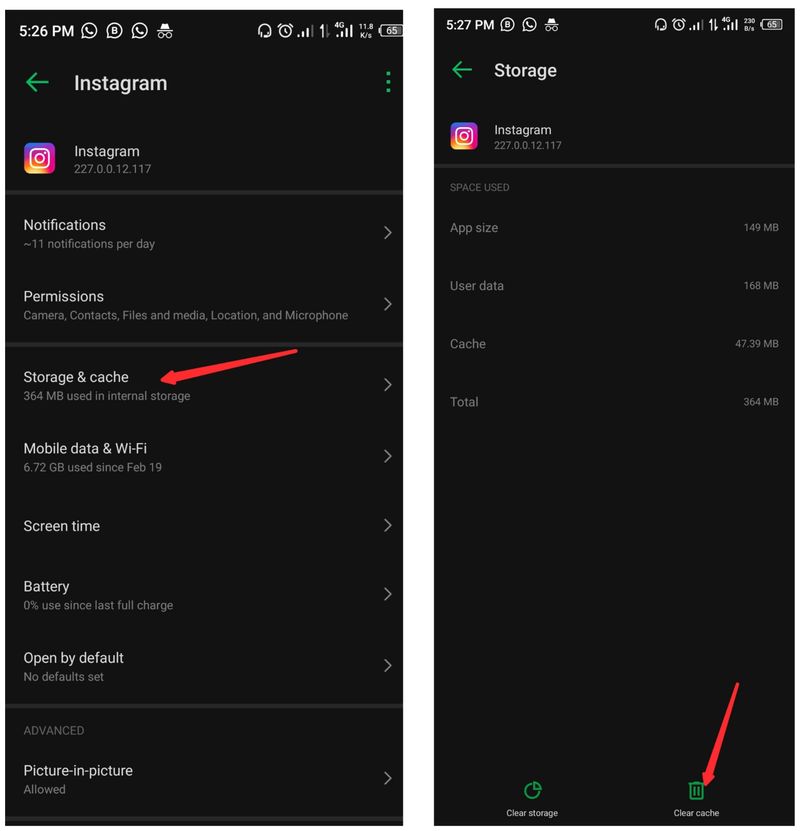
Passaggio 3: Successivamente, premi l'opzione Cancella cache .
Per iPhone o iPad
Passaggio 1: sul tuo iPhone, vai su Impostazioni e seleziona Generali .
Passaggio 2: fai clic su Archiviazione iPhone/Archiviazione iPad e vai all'opzione dell'app Instagram.
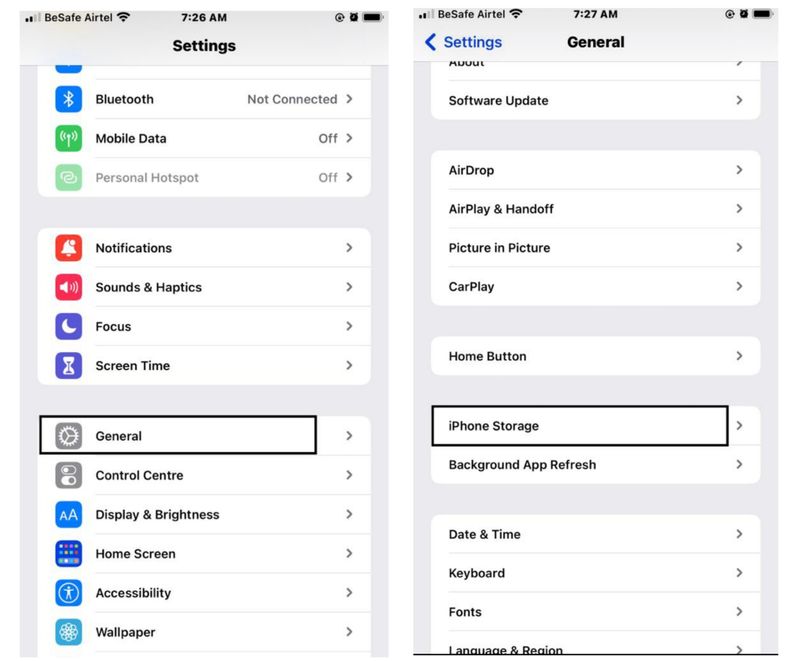
Passaggio 3: premi l'app e seleziona Offload nella pagina delle informazioni di Instagram.
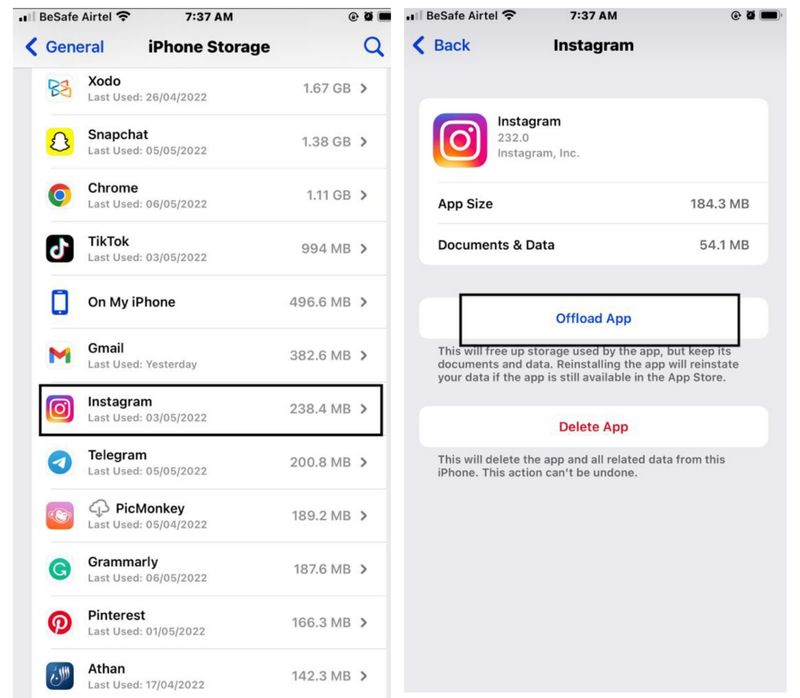
5. Libera spazio nel tuo dispositivo
Ogni app sul tuo telefono o tablet richiede una certa quantità di spazio di archiviazione per funzionare correttamente. E se il tuo dispositivo ha una capacità di archiviazione limitata o nulla, utilizzare quell'app sarà difficile. Instagram, ad esempio, consuma molto spazio di archiviazione e non funzionerà in modo efficace se tale spazio di archiviazione non è accessibile. Tuttavia, puoi eliminare i file spazzatura del telefono o utilizzare la memoria esterna per tenere alcune cose fuori dalla memoria del telefono.
6. Controlla la tua connessione a Internet
Succede ripetutamente che le persone abbiano problemi su Instagram solo a causa di un problema di rete. Potrebbero non essere consapevoli del fatto che la loro connessione di rete è interrotta e credere erroneamente che Instagram stia causando il problema. Ecco perché è importante testare la connessione di rete (sia dati mobili che WiFi) aprendo altre app o guardando il pacchetto di abbonamento per determinare la causa del problema.

7. Disinstalla e reinstalla Instagram
L'app di Instagram, come qualsiasi altra app, viene regolarmente aggiornata per correggere problemi o bug che si sono verificati nelle versioni precedenti. Pertanto, è necessario aggiornare l'app di Instagram per correggere eventuali bug che potrebbero causare problemi. Tuttavia, invece di eseguire semplicemente l'aggiornamento a una versione più recente, puoi disinstallare e reinstallare il software dall'App Store o dal Play Store. Questa strategia aiuta anche molte persone a riparare Instagram quando non funziona.
Reinstalla la versione precedente di Instagram
Un'altra possibile soluzione è reinstallare una versione precedente dell'app. Questo può essere fatto utilizzando APK Mirror. Innanzitutto, vai al sito Web e tocca "ultima versione". Scorri verso il basso fino alla sezione "Tutte le versioni" e trova una versione datata prima dell'ultimo aggiornamento. Tocca l'icona di download accanto ad essa, quindi seleziona la variante corretta per il tuo dispositivo Android.
Per Android e tablet:
Passaggio 1: premi a lungo l'app di Instagram nella schermata iniziale e seleziona Disinstalla .
Passaggio 2: dopo aver disinstallato l'app, vai al Play Store e installa una nuova versione sull'app di Instagram.
Per iPhone e iPad
Passaggio 1: tieni premuta l'icona dell'app Instagram e seleziona Disinstalla .
Passaggio 2: attendi che l'app venga eliminata, quindi vai su App Store per scaricare l'ultima versione dell'applicazione
Puoi anche controllare 3 semplici modi per eliminare app su iPhone e iPad
8. Controlla se Instagram è inattivo
L'app di Instagram ha una rete affidabile e raramente riscontra errori. Tuttavia, se hai problemi di accesso o di pubblicazione, è sempre meglio controllare lo stato della rete su DownDetector. Questo sito Web ti dirà se altre persone stanno riscontrando o meno lo stesso problema e quanto è diffuso. Se c'è un problema con Instagram, probabilmente vedrai un picco di reclami sulla mappa live di Down Detector.
9. Segnala a Instagram
Un altro modo per correggere gli errori su Instagram è utilizzare la funzione di segnalazione. Se nessuna delle altre opzioni funziona, puoi lamentarti del tuo problema con Instagram e forse lo risolveranno.
Passaggio 1: apri l'app di Instagram e fai clic sull'avatar del tuo account nell'angolo in basso a sinistra dello schermo per aprire il tuo profilo.
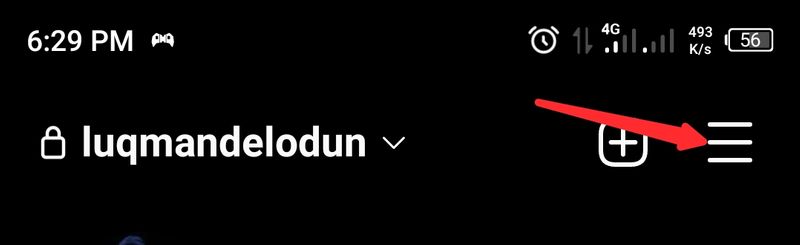
Passaggio 2: tocca il menu a tre righe nella parte superiore della pagina e fai clic su Impostazioni .
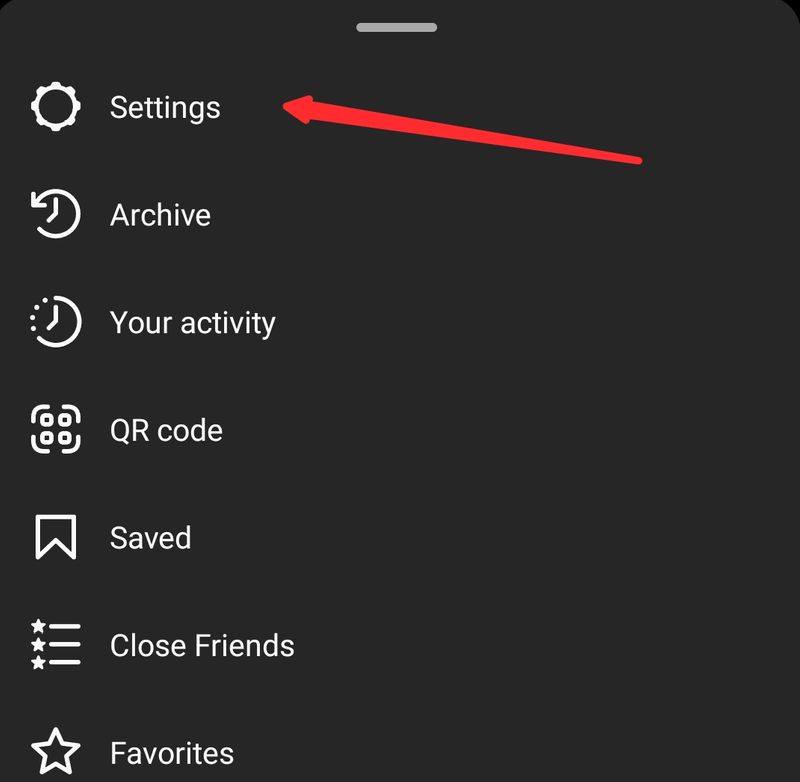
Passaggio 3: seleziona Aiuto e segui le altre istruzioni per inviare una segnalazione a Instagram sul problema che stai affrontando.

Al momento dell'invio della segnalazione, dovresti aspettarti un feedback da Instagram sul problema.
10. Disattiva VPN
I servizi VPN possono anche influenzare la funzionalità di app come Instagram. Ecco perché a volte è consigliabile disabilitare la tua VPN prima di provare ad aprire Instagram. Si spera che questo possa risolvere il problema sui tuoi dispositivi.
Un'altra soluzione è passare a un provider VPN diverso. In questo modo, avrai accesso a diversi server che potrebbero funzionare meglio per te. Inoltre, l'utilizzo di un servizio VPN diverso può anche aiutare se Instagram non funziona con il tuo attuale provider.
Perché il mio Instagram non funziona? Adesso lo sai
Una varietà di fattori causa difficoltà con Instagram sui nostri telefoni e tablet. Le risposte al problema del mancato funzionamento di Instagram sono state trattate in modo completo in questo articolo e tutto ciò che devi fare ora è eseguirle. Se non riesci a risolvere il problema da solo, dovrai attendere che Instagram risolva il problema, il che avverrà a tempo debito.
Domande frequenti sulla risoluzione del problema di non apertura di Instagram
Come ti sblocchi dal seguire su Instagram?
Se l'algoritmo di Instagram rileva irregolarità con il tuo account, potresti non essere più in grado di seguirlo. Tuttavia, puoi sbloccarlo disinstallando e reinstallando Instagram sul tuo telefono. Ancora meglio, se gli dai un po' di tempo, Instagram riporterà il tuo account alla normalità.
Perché Instagram non si apre su Android?
La tua app Instagram potrebbe non aprirsi su Android a causa dello spazio di archiviazione insufficiente. Se hai poco o nessun spazio di archiviazione sul tuo telefono Android, le app non funzioneranno normalmente. Quindi prova a liberare spazio di archiviazione sul telefono e ad aprire nuovamente Instagram.
Come risolvi Instagram che dice riprova più tardi?
Se stai cercando modi per risolvere il problema "riprova più tardi" su Instagram, prova questi:
- Chiudi e riapri il tuo Instagram.
- Svuota la cache di Instagram.
- Riavvia il tuo dispositivo.
- Accedi tramite browser Web.
- Rimuovi i link non verificati dalla tua biografia di Instagram.
Perché la mia musica su Instagram non funziona?
Se l'adesivo musicale di Instagram non funziona per te, assicurati di aver aggiornato l'app di Instagram all'ultima versione. Puoi anche provare a disconnetterti e ad accedere nuovamente all'app. Ci sono casi in cui Music inizia a funzionare dopo il passaggio dall'account aziendale a quello personale.
Le notifiche di Instagram non funzionano. Come mai?
Se le notifiche di Instagram non funzionano, può essere dovuto a uno dei seguenti 4 motivi.
- Controlla le impostazioni delle notifiche push del tuo telefono
- Controlla le impostazioni di notifica per l'app Instagram. potrebbe essere stato disabilitato dopo un aggiornamento.
- Cancella i dati della cache dall'app di Instagram e riprova.
- Reinstalla Instagram come ultima risorsa.
Le storie di Instagram non funzionano. Come risolvere?
Se le storie di Insta non vengono caricate, prova le seguenti soluzioni. Uno di loro dovrebbe risolvere il problema
- Controlla la tua connessione di rete, sia dati mobili che Wi-Fi.
- Forza la chiusura dell'app e il riavvio.
- Prova a riavviare il telefono.
- Prova a svuotare la cache dell'app.
- Aggiorna o reinstalla Instagram.
Ora dovresti essere in grado di controllare la tua storia di Instagram.
Perché Instagram non funziona oggi?
Ci possono essere molteplici ragioni per cui Instagram non funziona oggi. Sebbene sia raro, i server di Instagram (e Facebook) si interrompono, il che potrebbe aver provocato l'interruzione. L'altro possibile motivo può essere la connessione di rete del telefono (dati mobili o Wi-Fi o entrambi). Infine, può essere un bug sull'app di Instagram, quindi cerca l'ultimo aggiornamento che potrebbe aver risolto il problema.
Ulteriori letture:
- 4 migliori metodi per il download di video su Instagram Reels
- Come visualizzare le storie di Instagram in modo anonimo su tutte le piattaforme
- Come rispondere a un messaggio specifico su Instagram su Android, iOS e Web
- Come aggiungere collegamenti alle storie di Instagram e guadagnare traffico
- Come verificare se qualcuno ha effettuato l'accesso al tuo account Instagram?
- Come vedere i post piaciuti su Instagram
- Come scaricare l'audio delle bobine di Instagram come MP3
